Fusion360で3Dモデルを作成したいけど、具体的にどんなスペックを選べば良いか悩んでいる方も多いと思います。
本記事では、Fusion360で快適に3Dモデルを作成するために必要なノートパソコンのスペックと、Fusion360におすすめのコスパの良いノートパソコン(Windows・Mac)のおすすめ5選をご紹介します。
こちらのランキングは、メーカーのセール情報などもチェックしてなるべくコスパが良く、且つFusion360で快適に3Dモデルを作成できるノートパソコンをご紹介できるよう、都度更新していますので、ぜひ参考にしてみてください!
Fusion360の推奨スペック
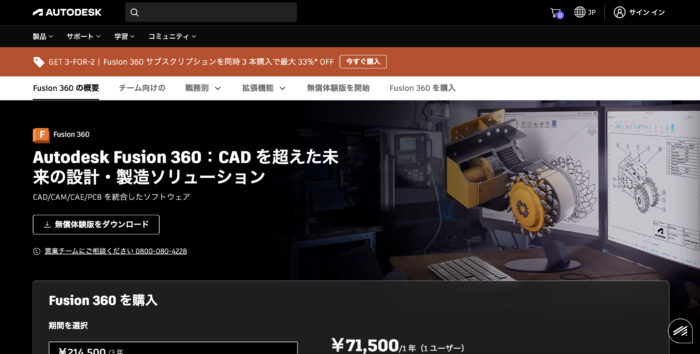
Fusion360の開発元であるAutodesk社の公式サイトで公開されている、Fusion360の動作環境(推奨スペック)は以下のとおりです。
| Windows | Mac | |
| OS | ・Windows 11 ・Windows 10 (64 ビット) バージョン 1809 以降 | ・macOS Sonoma(間もなく公式サポートが開始します) ・macOS 13 Ventura(バージョン 2.0.15289 以降) ・macOS 12 Monterey ・macOS 11 Big Sur(2024 年 3 月まで) |
| CPU | x86 ベースの 64 ビット プロセッサ(Intel Core i、AMD Ryzen シリーズなど)、4 コア、1.7 GHz 以上。32 ビットはサポートされません。 | Apple シリコン プロセッサには Rosetta 2 が必要です。詳細については、こちらの投稿を参照してください。 |
| メモリ | 4 GB の RAM (内蔵グラフィックス 6 GB 以上を推奨) | 4 GB の RAM (内蔵グラフィックス 6 GB 以上を推奨) |
| グラフィックボード | DirectX11 (Direct3D 10.1 以上) 1 GB以上の VRAM を搭載した専用 GPU 6 GB以上の RAM を搭載した統合グラフィックス | DirectX11 (Direct3D 10.1 以上) 1 GB以上の VRAM を搭載した専用 GPU 6 GB以上の RAM を搭載した統合グラフィックス |
| ストレージ | 8.5 GB以上 | 8.5 GB以上 |
| ディスプレイ解像度 | 1366 x 768 (表示スケール 100% で 1920 x 1080 以上を推奨) | 1366 x 768 (表示スケール 100% で 1920 x 1080 以上を推奨) |
これだと抽象的でやや分かりにくいですよね。
また、上記のスペックはFusion360を最低限動かせるスペックなので、Fusion360で快適に3Dモデルの作成ができる、具体的なスペックを以下にまとめました。
| Windows | Mac | |
| OS | ・Windows 10 ・Windows 11 | ・macOS Sonoma ・macOS 13 Ventura ・macOS 12 Monterey |
| CPU | ・Intel Core i5の第12世代以上 ・Intel Core i7の第12世代以上 ・Intel Core i9の全世代 ・Ryzen 7の全世代 ・Ryzen 9の全世代 | ・Intel社のCPU ・Apple社の全CPU |
| メモリ | 16GB以上 | 16GB以上 |
| グラフィックボード | ・NVIDIA製 Tシリーズ ・NVIDIA製 RTX Aシリーズ ・AMD製 RadeoProシリーズ | CPU内蔵グラフィックボード |
| ストレージ | SSD 512GB以上 | SSD 512GB以上 |
| ディスプレイ解像度 | 1920×1080(フルHD)以上 | 1920×1080(フルHD)以上 |
それぞれのスペックの具体的な選び方について、後の章で解説します。
Fusion360を使うならWindowsとMacどっちがいいのか?
Fusion360に最適なノートパソコンを選ぶ際、OSはWindowsかMacかどっちを選ぶか悩む方も多いと思います。
結論から言うと、どちらでもOKです。
とはいえ、判断基準がないと選ぶのが難しいので、参考までにMacとWindowsのメリット・デメリットをまとめました。
Windowsノートパソコンのメリット・デメリット

- 多くのCADソフトがWindowsに最適化されているので、Fusion360以外のCADソフトを使う場合も安心
- さまざまなメーカーから多種多様なモデルがリリースされており、価格やスペック、デザインの選択肢が豊富
- 必要に応じて部品のアップグレードやカスタマイズが容易
- 多くのモデルに様々な接続ポートが装備されている
- 同等のスペックでもMacよりも安い
- 圧倒的多数がWindows派なので、Word・Excel・PowerPointなどのデータのやり取りがスムーズ
- 重量がMacノートパソコンよりも重い場合が多い
- ウィルスやマルウェアのターゲットとなりやすいので、定期的なセキュリティアップデートやウィルス対策ソフトの導入が必要
Macノートパソコンのメリット・デメリット
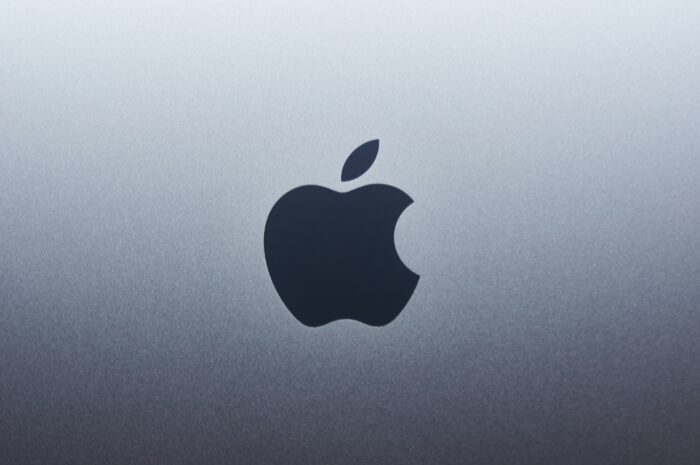
- 高解像度のRetinaディスプレイが搭載されているため、画像編集やデザイン制作で鮮明な映像を確認できる
- ウィルスやマルウェアの被害が少ない
- 重量がWindowsノートパソコンよりも軽い場合が多い
- iPhoneやiPadとの連携がスムーズ
- 同等のスペックの場合、Windowsよりも高い
- Microsoft Officeソフトとの互換性が悪い
- Windowsよりも非対応のソフトウェアが多い
Fusion360以外の使用目的によって、WindowsかMac、どちらが適しているかは変わりますが、総じてWindowsの方がメリットが多いです。
一方、MacはiPhoneやiPadとの連携がスムーズで、ディスプレイも鮮明なのでクリエイター向けのノートパソコンとして人気です。
そのため、具体的な用途や必要なソフトウェア、ハードウェアの要件を基に選択すると良いでしょう。
Fusion360におすすめのノートパソコンのスペックの選び方
CPU

CPU(Central Processing Unit)は、ノートパソコンの”脳”とも呼ばれる部分であり、指示された計算やタスクを実行する主要なパーツです。
CPUには様々な種類の製品があります。
例えば、intel社の場合「intel Core i5 10210U」などと表記されます。
「Core i5」の部分がグレード、「10210U」の部分が製品の世代番号のようなもので、どちらも数字が大きいほど性能が良いです。
一般的には、「Core i3」<「Core i5」<「Core i7」と数字が大きくなるにつれて性能が良くなっていくという説明がされますが、正確にはここの数字だけではCPU性能は分かりません。
「core i7」でも、世代が古いと性能が悪かったりするので注意が必要です。
そこで、CPUの性能を総合的に判断する指標としておすすめなのが、「PassMark値(Average CPU Mark)」です。
CPUのPassMark値は、「”CPU名” + “PassMark”」で検索すると調べることができます↓(下記画像のオレンジ色の数字がPassMark値。)
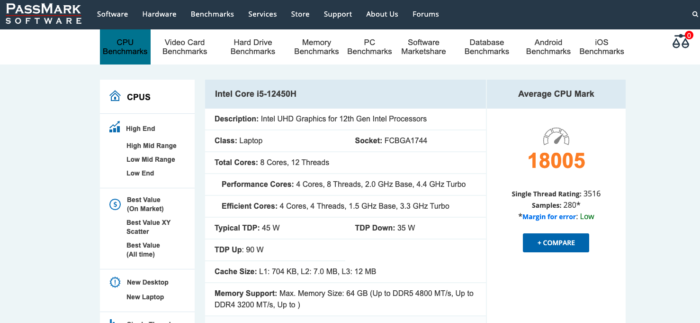
Fusion360において、CPUはモデリング・レンダリングのプレビュー・シミュレーションなどの計算処理の役割を担うため、CPUの性能はFusion360の作業効率に大きく影響を与えます。
高度なモデリングにも対応できるよう、PassMark値が15000以上のノートPCを選びましょう。
具体的には、概ね以下を目安に選べば問題ありません。
- Intel Core i5の第12世代以上
- Intel Core i7の第12世代以上
- Intel Core i9の全世代
- Ryzen 7の全世代
- Ryzen 9の全世代
- Apple社の全CPU
メモリ

メモリは主記憶装置のことで、コンピュータの作業スペースのようなものです。
メモリ容量が大きい程、一度にたくさんの処理を行えるため、処理速度も速くなります。
Fusion360で複雑なモデルを操作する場合に、メモリが不足していると、処理速度が遅くなります。
そのため、ある程度複雑なモデルにも対応できるよう、16GB以上のメモリが搭載されたノートパソコンを選びましょう。
GPU(グラフィックボード)

グラフィックボード、別名GPU(Graphics Processing Unit)は、視覚的な計算を行うための専門的なパーツです。
Fusion 360を使用する際、グラフィックボードは非常に重要な役割を果たします。
GPUの性能が不足していると、Fusion360での3Dモデリングやレンダリングの時間が遅くなります。
Fusion360公式サイトで、グラフィックスAPIであるDirectX 11がサポートされているグラフィックボードが推奨されているため、DirectX 11がサポートされている以下のグラフィックボードを選びましょう。
- NVIDIA製 Tシリーズ
- NVIDIA製 RTX Aシリーズ
- AMD製 RadeoProシリーズ
ストレージ

ストレージはパソコンのデータを保存しておく場所のことです。
ストレージにはHDDとSSDの2種類があります。
SSDはHDDより高価ですが、パソコンの起動やデータの読み書きの速度が速く、ソフトの起動速度や編集速度を考慮すると、SSDを選択するのが必須です。
3Dモデリングデータは非常に容量が大きいため、最低でも512GB以上のストレージが搭載されたノートパソコンを選びましょう。
もし容量が足りなくなった場合は、クラウドストレージや、外付けハードディスクを購入することで十分対応可能です。
ディスプレイサイズ

ディスプレイサイズは、ノートパソコンの操作性や視認性に大きく影響します。
Fusion360での3Dモデリングにおいては、ディスプレイサイズが大きいほど広い作業スペースが確保され、複数のパネルやツールを同時に表示することができるため、作業効率が良くなります。
15インチ以上のディスプレイを選ぶことで、作業領域が広く取れるため、複数のツールを一度に表示することができます。
ディスプレイ解像度

Fusion360を使用する際のノートパソコンのディスプレイ解像度は、視覚的な精度と作業の効率性に大きく影響します。
特にテクスチャの編集や精密なモデリング作業において、細部まで確認できるというメリットがあります。
そのため、フルHD(1920×1080)以上のディスプレイが搭載されたモデルを選択しましょう。
Fusion360におすすめのノートパソコン5選【Windows】
Fusion360で快適に3Dモデルの作成を行えるコスパ最強のノートパソコンを、おすすめ順にランキング形式でまとめました。
| 商品名 | 価格・詳細 | OS | CPU | CPU PassMark | メモリ | ストレージ | GPU | Average G3D Mark | ディスプレイサイズ | ディスプレイ解像度 | リフレッシュレート | 色域カバー率 | 重量 | Webカメラ | Webカメラ備考 | Officeソフト | カラー | テンキー | タブレットモード | その他の特徴 |
| 1位Lenovo ThinkPad P16v Gen 1 AMD  | 198,836円セール中! | Windows 11 Home 64bit | AMD Ryzen 7 PRO 7840HS | 28937 | 16GB | 512GB SSD | NVIDIA RTX A500 Laptop GPU | 6956 | 16.0インチ | 1920×1200(WUXGA) | 60Hz | NTSC 45% | 2.20kg | 約207万画素(フルHD・1080p) | - | なし(カスタマイズでOffice付きも選択可) | サンダーブラック | あり | なし | ・指紋認証機能付き ・MIL規格準拠 |
| 2位Lenovo ThinkPad P16s Gen 3  | 212,542円セール中! | Windows 11 Home 64bit | インテル Core Ultra 7 155H | 25106 | 16GB | 512GB SSD | NVIDIA RTX A500 Laptop GPU | 6956 | 16.0インチ | 1920×1200(WUXGA) | 60Hz | NTSC 45% | 1.82kg | 約500万画素 | ・顔認証機能付き | なし(カスタマイズでOffice付きも選択可) | ブラック | あり | なし | ・指紋認証機能付き ・MIL規格準拠 |
| 3位Dell Precision 3590 ワークステーション 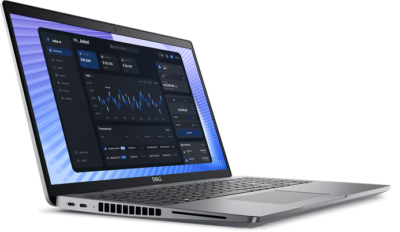 | 296,001円セール中! | Windows 11 pro 64bit | インテル Core Ultra 5 125H | 22616 | 16GB | 512GB SSD | NVIDIA RTX A500 Laptop GPU | 6956 | 15.6インチ | 1920×1080(フルHD) | 60Hz | sRGB 約53% | 1.62kg | 約207万画素(フルHD・1080p) | ・顔認証機能付き ・プライバシーシャッター付き | なし(カスタマイズでOffice付きも選択可) | シルバー | あり | なし | ・MIL規格準拠 |
| 4位HP ZBook Firefly 16 inch G10  | 338,800円 | Windows 11 pro 64bit | インテル Core i5-1335U | 18004 | 16GB | 512GB SSD | NVIDIA RTX A500 Laptop GPU | 6956 | 16.0インチ | 1920×1200(WUXGA) | 120Hz | sRGB 約99% | 2.00kg | 約500万画素 | ・顔認証機能付き ・プライバシーシャッター付き | なし(カスタマイズでOffice付きも選択可) | シルバー | あり | なし | ・指紋認証機能付き |
| 5位HP ZBook Power 15.6 inch G10 A スタンダードモデル  | 374,000円 | Windows 11 pro 64bit | AMD Ryzen 7 PRO 7840HS | 29518 | 16GB | 512GB SSD | NVIDIA RTX A1000 Laptop GPU | 9495 | 15.6インチ | 1920×1080(フルHD) | 60Hz | sRGB 約53% | 2.00kg | 約500万画素 | ・顔認証機能付き ・プライバシーシャッター付き | なし(カスタマイズでOffice付きも選択可) | シルバー | あり | なし | ・指紋認証機能付き |
1位Lenovo ThinkPad P16v Gen 1 AMD

351,780円(税込)
198,836円(税込)
Lenovoの16インチ・WUXGA高画質モバイルワークステーションです。
CPUは高性能なAMD Ryzen 7 PRO 7840HS、メモリは16GBを搭載しているので、複数のツールを使う際も安心です。
グラフィックボードはNVIDIA RTX A500 Laptop GPUを搭載しているので、2D・3Dレンダリングに最適です。
WebカメラはフルHDで高画質なので、Webミーティングで鮮明な映像が提供できます。
指紋認証機能が付いているので、セキュリティに配慮した上で素早くログインできます。
アメリカ国防総省が制定している厳しい環境試験である「MIL規格」をクリアした製品なので、頑丈で壊れにくいので様々な環境で安心して使用できます。
Lenovo公式サイトで購入できます。
「Lenovo ThinkPad P16v Gen 1 AMD」のメリット・デメリット
- CPUが高性能
- グラフィックボードが高性能
- ディスプレイ解像度が1920×1200(WUXGA)で高画質
- 指紋認証機能付き
- MIL規格準拠
- WebカメラがフルHDで高画質
- 色域カバー率が平凡
スペック一覧
| 1位Lenovo ThinkPad P16v Gen 1 AMD | |
| 画像 |  |
| 価格(税込) | 182,820円 |
| 詳細 | |
| OS | Windows 11 Home 64bit |
| CPU | AMD Ryzen 7 PRO 7840HS |
| CPUのPassMark値 | 28937 |
| メモリ | 16GB |
| ストレージ | 512GB SSD |
| GPU | NVIDIA RTX A500 Laptop GPU |
| GPU Average G3D Mark(PassMark) | 6956 |
| ディスプレイサイズ | 16.0インチ |
| ディスプレイ解像度 | 1920×1200(WUXGA) |
| 最大リフレッシュレート | 60Hz |
| 色域カバー率 | NTSC 45% |
| 重量 | 2.20kg |
| Webカメラ | 約207万画素(フルHD・1080p) |
| Webカメラ備考 | - |
| Officeソフト | なし(カスタマイズでOffice付きも選択可) |
| カラー | サンダーブラック |
| テンキー | あり |
| タブレットモード | なし |
| その他の特徴 | ・指紋認証機能付き・MIL規格準拠 |
2位Lenovo ThinkPad P16s Gen 3

274,780円(税込)
212,542円(税込)
Lenovoの16インチ・WUXGA高画質モバイルワークステーションです。
CPUは高性能なインテル Core Ultra 7 155H、メモリは16GBを搭載しているので、複数のツールを使う際も安心です。
グラフィックボードはNVIDIA RTX A500 Laptop GPUを搭載しているので、2D・3Dレンダリングに最適です。
Webカメラは500万画素で超高画質なので、Webミーティングで鮮明な映像が提供できます。
顔認証機能・指紋認証機能が付いているので、セキュリティに配慮した上で素早くログインできます。
アメリカ国防総省が制定している厳しい環境試験である「MIL規格」をクリアした製品なので、頑丈で壊れにくいので様々な環境で安心して使用できます。
本体重量が約1.82kgと、高性能モバイルワークステーションとして軽めなので、外出先で使用する方にもおすすめです。
Lenovo公式サイトで購入できます。
「Lenovo ThinkPad P16s Gen 3」のメリット・デメリット
- CPUが高性能
- グラフィックボードが高性能
- ディスプレイ解像度が1920×1200(WUXGA)で高画質
- Webカメラが500万画素で超高画質
- 顔認証機能付き
- 指紋認証機能付き
- MIL規格準拠
- 本体重量が約1.82kgと軽め
- 色域カバー率が平凡
スペック一覧
| 2位Lenovo ThinkPad P16s Gen 3 | |
| 画像 |  |
| 価格(税込) | 212,542円 |
| 詳細 | |
| OS | Windows 11 Home 64bit |
| CPU | インテル Core Ultra 7 155H |
| CPUのPassMark値 | 25106 |
| メモリ | 16GB |
| ストレージ | 512GB SSD |
| GPU | NVIDIA RTX A500 Laptop GPU |
| GPU Average G3D Mark(PassMark) | 6956 |
| ディスプレイサイズ | 16.0インチ |
| ディスプレイ解像度 | 1920×1200(WUXGA) |
| 最大リフレッシュレート | 60Hz |
| 色域カバー率 | NTSC 45% |
| 重量 | 1.82kg |
| Webカメラ | 約500万画素 |
| Webカメラ備考 | ・顔認証機能付き |
| Officeソフト | なし(カスタマイズでOffice付きも選択可) |
| カラー | ブラック |
| テンキー | あり |
| タブレットモード | なし |
| その他の特徴 | ・指紋認証機能付き・MIL規格準拠 |
3位Dell Precision 3590 ワークステーション
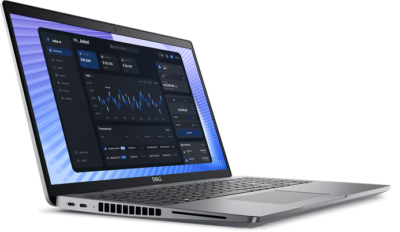
310,001円(税込)
296,001円(税込)
Dellの15.6インチ・フルHDモバイルワークステーションです。
CPUは高性能なインテル Core Ultra 5 125H、メモリは16GBを搭載しているので、複数のツールを使う際も安心です。
グラフィックボードはNVIDIA RTX A500 Laptop GPUを搭載しているので、2D・3Dレンダリングに最適です。
WebカメラはフルHDで高画質なので、Webミーティングで鮮明な映像が提供できます。
プライバシーシャッター付きなので、不意な映り込みを防止できます。
顔認証機能が付いているので、セキュリティに配慮した上で素早くログインできます。
アメリカ国防総省が制定している厳しい環境試験である「MIL規格」をクリアした製品なので、頑丈で壊れにくいので様々な環境で安心して使用できます。
本体重量が約1.62kgと、高性能モバイルワークステーションとして軽めなので、外出先で使用する方にもおすすめです。
Dell公式サイトで購入できます。
「Dell Precision 3590 ワークステーション」のメリット・デメリット
- CPUが高性能
- グラフィックボードが高性能
- 顔認証機能付き
- プライバシーシャッター付き
- MIL規格準拠
- 本体重量が約1.62kgと軽め
- 色域カバー率が平凡
スペック一覧
| 3位Dell Precision 3590 ワークステーション | |
| 画像 | 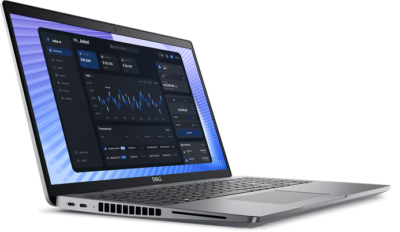 |
| 価格(税込) | 296,001円 |
| 詳細 | |
| OS | Windows 11 pro 64bit |
| CPU | インテル Core Ultra 5 125H |
| CPUのPassMark値 | 22616 |
| メモリ | 16GB |
| ストレージ | 512GB SSD |
| GPU | NVIDIA RTX A500 Laptop GPU |
| GPU Average G3D Mark(PassMark) | 6956 |
| ディスプレイサイズ | 15.6インチ |
| ディスプレイ解像度 | 1920×1080(フルHD) |
| 最大リフレッシュレート | 60Hz |
| 色域カバー率 | sRGB 約53% |
| 重量 | 1.62kg |
| Webカメラ | 約207万画素(フルHD・1080p) |
| Webカメラ備考 | ・顔認証機能付き・プライバシーシャッター付き |
| Officeソフト | なし(カスタマイズでOffice付きも選択可) |
| カラー | シルバー |
| テンキー | あり |
| タブレットモード | なし |
| その他の特徴 | ・MIL規格準拠 |
4位HP ZBook Firefly 16 inch G10

338,800円(税込)
HPの16インチ・WUXGA高画質モバイルワークステーションです。
CPUは高性能なインテル Core i5-1335U、メモリは16GBを搭載しているので、複数のツールを使う際も安心です。
グラフィックボードはNVIDIA RTX A500 Laptop GPUを搭載しているので、2D・3Dレンダリングに最適です。
Webカメラは500万画素で超高画質なので、Webミーティングで鮮明な映像が提供できます。
プライバシーシャッター付きなので、不意な映り込みを防止できます。
顔認証機能・指紋認証機能が付いているので、セキュリティに配慮した上で素早くログインできます。
色域カバー率がsRGB 約99%で色再現性が高いので、クリエイター向けの用途にもおすすめです。
HP公式サイトで購入できます。
「HP ZBook Firefly 16 inch G10」のメリット・デメリット
- Webカメラが500万画素で非常に高画質かつプライバシーシャッター、顔認証機能付き
- ディスプレイ解像度が1920×1200(WUXGA)で高画質
- 色域カバー率がsRGB 約99%で色再現性が高い
- 指紋認証機能付き
- 色域カバー率が平凡
スペック一覧
| 4位HP ZBook Firefly 16 inch G10 | |
| 画像 |  |
| 価格(税込) | 338,800円 |
| 詳細 | |
| OS | Windows 11 pro 64bit |
| CPU | インテル Core i5-1335U |
| CPUのPassMark値 | 18004 |
| メモリ | 16GB |
| ストレージ | 512GB SSD |
| GPU | NVIDIA RTX A500 Laptop GPU |
| GPU Average G3D Mark(PassMark) | 6956 |
| ディスプレイサイズ | 16.0インチ |
| ディスプレイ解像度 | 1920×1200(WUXGA) |
| 最大リフレッシュレート | 120Hz |
| 色域カバー率 | sRGB 約99% |
| 重量 | 2.00kg |
| Webカメラ | 約500万画素 |
| Webカメラ備考 | ・顔認証機能付き・プライバシーシャッター付き |
| Officeソフト | なし(カスタマイズでOffice付きも選択可) |
| カラー | シルバー |
| テンキー | あり |
| タブレットモード | なし |
| その他の特徴 | ・指紋認証機能付き |
5位HP ZBook Power 15.6 inch G10 A スタンダードモデル

374,000円(税込)
HPの15.6インチ・WUXGA高画質ノートパソコンです。
CPUは高性能なインテル Core i5-13500H、メモリは16GBを搭載しているので、複数のツールを使う際も安心です。
グラフィックボードはNVIDIA RTX A500 Laptop GPUを搭載しているので、2D・3Dレンダリングに最適です。
Webカメラは500万画素で超高画質かつプライバシーシャッター付きなので、Webミーティングにもおすすめです。
指紋認証機能が付いているので、セキュリティに配慮した上で素早くログインできます。
HP公式サイトで購入できます。
「HP ZBook Power 15.6 inch G10 A スタンダードモデル」のメリット・デメリット
- CPUが高性能
- グラフィックボードが超高性能
- Webカメラが500万画素で非常に高画質かつプライバシーシャッター、顔認証機能付き
- 指紋認証機能付き
- 色域カバー率が平凡
スペック一覧
| 5位HP ZBook Power 15.6 inch G10 A スタンダードモデル | |
| 画像 |  |
| 価格(税込) | 374,000円 |
| 詳細 | |
| OS | Windows 11 pro 64bit |
| CPU | AMD Ryzen 7 PRO 7840HS |
| CPUのPassMark値 | 29518 |
| メモリ | 16GB |
| ストレージ | 512GB SSD |
| GPU | NVIDIA RTX A1000 Laptop GPU |
| GPU Average G3D Mark(PassMark) | 9495 |
| ディスプレイサイズ | 15.6インチ |
| ディスプレイ解像度 | 1920×1080(フルHD) |
| 最大リフレッシュレート | 60Hz |
| 色域カバー率 | sRGB 約53% |
| 重量 | 2.00kg |
| Webカメラ | 約500万画素 |
| Webカメラ備考 | ・顔認証機能付き・プライバシーシャッター付き |
| Officeソフト | なし(カスタマイズでOffice付きも選択可) |
| カラー | シルバー |
| テンキー | あり |
| タブレットモード | なし |
| その他の特徴 | ・指紋認証機能付き |
Fusion360におすすめのノートパソコン【Mac】

Apple 15インチ MacBook Air M2チップ(メモリ16GB、ストレージ512GB)
Macのノートパソコンが欲しい方は、2023年発売の「15インチ MacBook Air M2チップ」がおすすめです。
標準モデルはメモリが8GBなので、メモリ16GBにカスタマイズしましょう。
| OS | macOS |
| CPU | Apple M2チップ |
| メモリ | 16GB(カスタマイズ) |
| ストレージ | SSD 512GB |
| ディスプレイ解像度 | 2880×1864 |
| ディスプレイサイズ | 16.2インチ |
| 重量 | 約1.51kg |
| 価格 (税込・送料込) | 254,800円 |
| 公式サイト |
Fusion360はメモリ不足のノートパソコンだとどうなるの?
Fusion360を、メモリ不足のノートパソコンで使用すると、以下のような不具合が生じます。
- パフォーマンスの低下
メモリが不足していると、ソフトウェアの反応が遅くなり、操作の遅延や処理速度の低下が生じます。 - クラッシュやフリーズ
メモリが足りない場合、Fusion 360は突然クラッシュするか、応答しなくなる(フリーズ)ことがあります。 - データの損失
システムが不安定になることで、作業中のデータが失われるリスクが高まります。 - 複雑なモデルの処理困難
大規模なデータセットや複雑なモデリングを扱う際に、メモリ不足により適切な処理が困難になります。 - レンダリングの問題
レンダリングプロセス中にメモリ不足が発生すると、レンダリングが不完全になるか、非常に時間がかかることがあります。 - マルチタスキングの制限
メモリが不足していると、Fusion 360を使用しながら他のアプリケーションを同時に実行することが困難になります。
これらの不具合を避けるためにも、メモリは16GB以上がおすすめです。
Fusion360はグラボなしのノートパソコンでも動作するの?
Fusion360は、3Dモデリング、アニメーション、レンダリング、彫刻、リアルタイム3Dインタラクティブコンテンツ制作など、さまざまな機能を持つソフトです。
このような高度な作業を行うには、高性能なハードウェアが求められることが多く、特にグラフィックスカード(グラボ)は非常に重要な役割を果たしています。
そのため、グラボなしのノートパソコンでFusion360を使用する場合、以下のような不具合が生じる可能性があります。
- レンダリング速度の低下
- リアルタイムビューポートの制約
- 物理シミュレーションの遅延
- エネルギー効率の問題
不具合を避けるためにも、Fusion360をグラボなしのノートパソコンで使用するのはおすすめしません。
まとめ
Fusion360におすすめのノートパソコン5選【Windows】
Fusion360で快適に3Dモデルの作成を行うためにおすすめのWindowsノートパソコン5選は以下の通りです。
| 商品名 | 価格・詳細 | OS | CPU | CPU PassMark | メモリ | ストレージ | GPU | Average G3D Mark | ディスプレイサイズ | ディスプレイ解像度 | リフレッシュレート | 色域カバー率 | 重量 | Webカメラ | Webカメラ備考 | Officeソフト | カラー | テンキー | タブレットモード | その他の特徴 |
| 1位Lenovo ThinkPad P16v Gen 1 AMD  | 198,836円セール中! | Windows 11 Home 64bit | AMD Ryzen 7 PRO 7840HS | 28937 | 16GB | 512GB SSD | NVIDIA RTX A500 Laptop GPU | 6956 | 16.0インチ | 1920×1200(WUXGA) | 60Hz | NTSC 45% | 2.20kg | 約207万画素(フルHD・1080p) | - | なし(カスタマイズでOffice付きも選択可) | サンダーブラック | あり | なし | ・指紋認証機能付き ・MIL規格準拠 |
| 2位Lenovo ThinkPad P16s Gen 3  | 212,542円セール中! | Windows 11 Home 64bit | インテル Core Ultra 7 155H | 25106 | 16GB | 512GB SSD | NVIDIA RTX A500 Laptop GPU | 6956 | 16.0インチ | 1920×1200(WUXGA) | 60Hz | NTSC 45% | 1.82kg | 約500万画素 | ・顔認証機能付き | なし(カスタマイズでOffice付きも選択可) | ブラック | あり | なし | ・指紋認証機能付き ・MIL規格準拠 |
| 3位Dell Precision 3590 ワークステーション 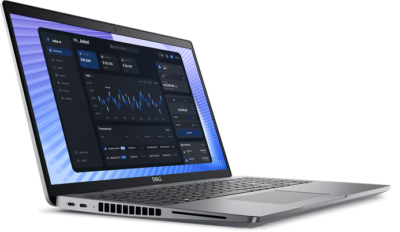 | 296,001円セール中! | Windows 11 pro 64bit | インテル Core Ultra 5 125H | 22616 | 16GB | 512GB SSD | NVIDIA RTX A500 Laptop GPU | 6956 | 15.6インチ | 1920×1080(フルHD) | 60Hz | sRGB 約53% | 1.62kg | 約207万画素(フルHD・1080p) | ・顔認証機能付き ・プライバシーシャッター付き | なし(カスタマイズでOffice付きも選択可) | シルバー | あり | なし | ・MIL規格準拠 |
| 4位HP ZBook Firefly 16 inch G10  | 338,800円 | Windows 11 pro 64bit | インテル Core i5-1335U | 18004 | 16GB | 512GB SSD | NVIDIA RTX A500 Laptop GPU | 6956 | 16.0インチ | 1920×1200(WUXGA) | 120Hz | sRGB 約99% | 2.00kg | 約500万画素 | ・顔認証機能付き ・プライバシーシャッター付き | なし(カスタマイズでOffice付きも選択可) | シルバー | あり | なし | ・指紋認証機能付き |
| 5位HP ZBook Power 15.6 inch G10 A スタンダードモデル  | 374,000円 | Windows 11 pro 64bit | AMD Ryzen 7 PRO 7840HS | 29518 | 16GB | 512GB SSD | NVIDIA RTX A1000 Laptop GPU | 9495 | 15.6インチ | 1920×1080(フルHD) | 60Hz | sRGB 約53% | 2.00kg | 約500万画素 | ・顔認証機能付き ・プライバシーシャッター付き | なし(カスタマイズでOffice付きも選択可) | シルバー | あり | なし | ・指紋認証機能付き |
Fusion360におすすめのノートパソコン【Mac】
Mac派は、「Apple 15インチ MacBook Air M2チップ」がおすすめです。

Apple 15インチ MacBook Air M2チップ(メモリ16GB、ストレージ512GB)
| OS | macOS |
| CPU | Apple M2チップ |
| メモリ | 16GB(カスタマイズ) |
| ストレージ | SSD 512GB |
| ディスプレイ解像度 | 2880×1864 |
| ディスプレイサイズ | 16.2インチ |
| 重量 | 約1.51kg |
| 価格 (税込・送料込) | 254,800円 |
| 公式サイト |

